Win7系统忘记开机密码,如何通过无U盘重置(使用Windows7的重置选项和命令行工具来恢复访问权限)
Win7系统作为一个流行的操作系统,很多人在使用过程中可能会遇到忘记开机密码的情况,导致无法登录系统。然而,通过一些简单的步骤和命令行工具,你可以在没有U盘的情况下重置Win7的开机密码。本文将为你介绍如何使用Win7的重置选项和命令行工具来恢复访问权限。

1.启动电脑并进入安全模式
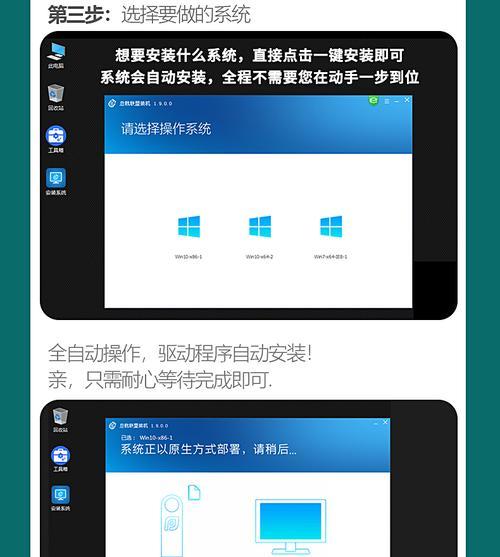
在电脑开机过程中按F8键进入高级启动选项菜单,然后选择“安全模式”以以管理员身份登录。
2.进入“控制面板”并选择“用户账户”
点击“开始”按钮,然后在搜索框中输入“控制面板”,并在搜索结果中选择“控制面板”进入主界面。在控制面板中找到“用户账户”选项并点击进入。

3.选择目标账户并点击“更改密码”
在“用户账户”界面中,找到你想要重置密码的目标账户,并点击该账户下的“更改密码”选项。
4.输入新密码和确认密码
在弹出的“更改密码”界面中,输入你想要设置的新密码,并在确认密码栏中再次输入一遍新密码以确保一致。
5.点击“更改密码”按钮进行密码更改
点击“更改密码”按钮,系统将会将你的新密码应用到目标账户上,完成密码重置。
6.使用命令行工具重置开机密码
如果你无法进入安全模式或者无法使用控制面板来重置密码,你可以尝试使用命令行工具来重置开机密码。在高级启动选项菜单中选择“命令提示符”。
7.运行命令行工具
在命令提示符界面中,输入“netuser”命令来列出系统中的用户账户。
8.找到目标账户并重置密码
在列出的用户账户中找到你想要重置密码的目标账户,并使用命令“netuser[用户名][新密码]”来重置该账户的密码。
9.重启电脑并使用新密码登录
输入命令后,重启电脑并使用新设置的密码来登录系统。
10.密码重置成功提示
如果一切顺利,你将会成功地重置了Win7系统的开机密码,并能够登录系统。
11.注意事项:备份数据和创建密码复杂度
在重置密码之前,务必备份重要的数据,以免造成数据丢失。在创建新密码时,强烈建议使用复杂度较高的密码,包括大写字母、小写字母、数字和特殊字符的组合。
12.避免忘记密码的措施:密码管理工具
为了避免将来再次忘记开机密码,你可以考虑使用密码管理工具,如LastPass或1Password等,来安全地保存和管理你的密码。
13.与他人共享密码的注意事项
如果你需要与他人共享你的密码,应当谨慎选择受信任的人,并确保他们对你的密码使用具有一定的了解和责任感。
14.密码保护提示:定期更改密码
为了增加账户的安全性,定期更改密码是必要的。建议每三个月更换一次密码,并避免使用过于简单或常见的密码。
15.结束语:通过上述方法可以在没有U盘的情况下重置Win7开机密码。无论是使用控制面板还是命令行工具,都能够帮助你恢复访问权限,并避免因忘记密码而导致无法登录系统的尴尬局面。记住要备份数据,并创建强大的密码以保护你的系统安全。
- 联想小新Air13装机教程(详细指导教你如何为联想小新Air13选择和安装合适的硬件组件)
- 电脑管家(应对电脑管家登录错误,让您的电脑焕然一新)
- Win7蓝屏0x0000003b解决教程(从根源解决Win7系统出现蓝屏问题的方法及步骤)
- 解决电脑运行错误的方法(有效应对电脑错误,让你的电脑恢复正常)
- 深入了解回答错误壁纸电脑高清的问题(揭秘壁纸电脑高清回答中的常见错误和解决方法)
- 电脑显示IP错误的解决方法(排除电脑显示IP错误的常见问题及应对策略)
- 解析电脑错误代码7610001的原因和解决方法(电脑错误代码7610001的及解决办法)
- 华为电脑文件覆盖错误(保护您的文件安全,避免覆盖错误)
- 电脑PIN密码校验错误的解决方法(探索电脑PIN密码校验错误的原因及应对策略)
- 电脑开机选系统错误的解决方法(排除电脑开机时出现的系统选择错误,确保顺利启动)
- 梦幻电脑版登录网络错误解决方案(尽在本文!你不可错过的梦幻电脑版登录故障排除指南)
- 解决以太网无网络访问权限的方法(快速修复以太网连接问题,恢复网络访问权限)
- 电脑密码输入错误导致数据清除的危险(防止数据丢失的重要措施及应对方法)
- 电脑登录账号密码错误解决方法(如何应对电脑登录账号密码错误问题)
- 教你使用U盘重新安装苹果系统(简单操作,快速恢复Mac系统)
- 解决电脑显示werfault错误的方法(快速修复werfault错误,让你的电脑正常运行)